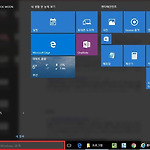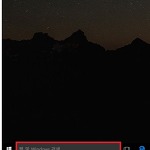윈도우10 초기화에 대해 보겠습니다. 최근 PC 운영체제를 윈도우 10으로 업그레이드 하였습니다. 기존의 운영체제 사용에 있어서 부족함은 없었지만 한번 사용해보고자 하는 마음에 설치를 하였는데 생각보다 좋아서 정착을 하려고 합니다.
물론 호환성의 문제라던지 기타 오류 등이 설치 하루만에 보이기는 합니다만 그때그때 필요에 따라 문제를 해결하며 사용을 하고 있습니다.
윈도우 10 초기화 방법은 클릭 몇번만으로 실행이 가능합니다. 후기를 보니 초기화 시간이 사용자마다 다르게 나타나는데 초기화 시간이 짧지는 않다는 점 참고 하셨으면 합니다.
개인적으로는 PC는 초기화 보다는 포맷을 통해 재설치를 추천하지만 어렵게 느껴지신다면 초기화도 하나의 방법이라고 봅니다.
방법은 시작메뉴를 클릭하신 후 설정 항목을 선택하여 줍니다.
설정 항목에서 업데이트 및 복구 항목을 선택하여 줍니다.
복구 항목을 클릭하시면 우측에 이 PC 초기화 항목이 있는데, 원래 기능은 PC가 제대로 실행되지 않는 경우 초기화를 통해 도움이 되도록 하는 기능입니다. 초기화를 시작하시려면 시작 항목을 선택하여 줍니다.
옵션 선택이 나오는데 파일 유지와 모든 항목 제거가 있습니다. 세부내용을 보시고 해당되는 항목을 선택하여 줍니다. 개인이는 모든 항목 제거를 선택했습니다.
준비 중 문구와 함께 오래 걸리지 않습니다라고 나옵니다.
이 부분이 중요한데 잘 읽어보시고 진행하시기를 바랍니다. PC상에 드라이브가 두개 이상일 경우 아래 문항이 나오는데 첫번째 항목은 Windows 설치 드라이브만 제거하는 항목입니다. 기본적으로 C드라이브가 해당이 됩니다.
두번째 항목은 컴퓨터에 사용된 모든 드라이브 곧 하드 내용이 삭제가 됩니다. 서브 용도로 사용을 하고 있는 경우라면 두번째 항목을 선택하시면 안됩니다.
여기서도 두가지 항목으로 나뉘는데 개인이는 파일 제거 및 드라이브 정리 항목을 선택하였습니다.
초기화 설정이 끝났는데, 아래 초기화 항목을 클릭하시면 초기화 진행이 바로 시작이 됩니다. 초기화 되는 내용에 대한 언급이 되어 있는데 초기화를 진행하시기전에 한번 읽어보시고 초기화를 진행하시면 됩니다.
초기화 시간은 사용자마다 차이가 있는 것 같습니다. 몇몇 후기를 보니 몇시간씩 걸리시는 분들도 있던데 시간적 여유를 내셔서 초기화를 진행하시는게 좋을 것 같습니다.
'컴퓨터 정보 > 윈도우10' 카테고리의 다른 글
| 윈도우10 예약종료 입니다 (10) | 2016.08.25 |
|---|---|
| 윈도우10 지뢰찾기 입니다 (4) | 2016.08.12 |
| 윈도우10 방화벽 끄기 입니다 (2) | 2016.07.20 |
| 윈도우10 컴퓨터 사양보는 법 입니다 (6) | 2016.06.27 |
| 윈도우10 최근에 사용한 파일 입니다 (8) | 2016.05.13 |
| 윈도우10 로그인 없애기 입니다 (10) | 2016.05.04 |
| 윈도우10 마이크로소프트 엣지 오류 입니다 (30) | 2016.02.16 |
| 윈도우 이전 버전 삭제 입니다 (23) | 2016.01.26 |
| 윈도우10 제어판 입니다 (24) | 2016.01.25 |
| 윈도우10 무료 업그레이드 입니다 (20) | 2015.10.22 |